3 působivé způsoby, jak vytvořit hudební video na PC a iPhone
Hudební videa jsou populární na platformách sociálních médií a online streamovacích webech. Můžete si užít poslech a sledování svého oblíbeného umělce, hudebníka a kapely. Je to jedna z nejlepších forem zábavy. Možná se divíte, jak dělají hudbu tak úžasně. Odpověď na tuto otázku je, že potřebujete profesionální editor a výkonný nástroj pro úpravu videa. V dnešní době ale nemusíte být tak dobří ve střihu, abyste vytvořili ohromující hudební videa. Vše, co potřebujete, je nástroj pro úpravu videa, který nabízí všechny funkce a funkce pro tvorbu videa. Tento příspěvek obsahuje aplikace, které můžete vyzkoušet pro počítače a iPhony. Zahrnuty jsou také návody a návody jak udělat hudební video kreativně. Pojďme se ponořit!
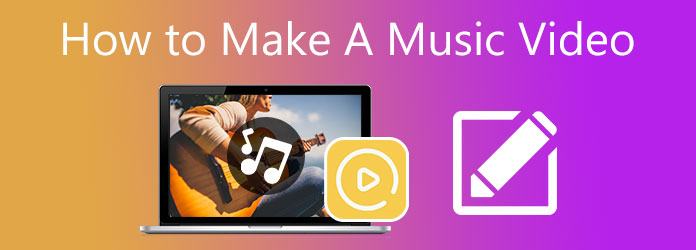
Nejlepší možností, jak vytvořit hudební video, je použití a práce na počítači. Stolní počítače a notebooky jsou nejpohodlnějším zařízením pro úpravu videa. Máte velkou obrazovku, vynikající aplikace pro úpravu videa, klávesové zkratky pro rychlejší práci a celkově lepší zážitek. Když už mluvíme o vynikajících aplikacích pro úpravu videa, naši pozornost upoutal jeden desktopový program: Video Converter Ultimate. Hlavní funkcí tohoto programu je převádět soubory do formátů souborů. Má však funkci věnovanou vytváření hudebních videí, která se nazývá MV. Pomocí této funkce můžete bez problémů vytvářet videa. Můžete používat nástroje a funkce k použití motivů, filtrů, přidávání textů, titulků a hudby na pozadí, což je ideální pro hudební videa a filmy. Kromě toho můžete tento program provozovat na počítačích Windows a Mac a je zdarma ke stažení.
Klíčové vlastnosti:
Zde je ukázkový průvodce, jak vytvořit hudební video pomocí nejdoporučovanějšího desktopového programu.
Stáhněte si Video Converter Ultimate na jeho oficiálních stránkách, nebo můžete jednoduše kliknout na Stažení zdarma výše. Postupujte podle pokynů instalačního nástroje, abyste jej správně nainstalovali. Po dokončení spusťte aplikaci a použijte MV funkce pro zahájení vytváření videí s hudbou.
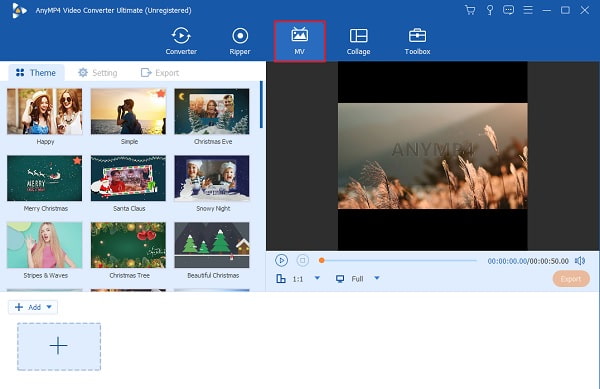
On MV, Uvidíte + Přidat tlačítko pro import mediálních souborů ze složek vašeho zařízení. Klepnutím na uvedené tlačítko přidáte videoklipy do programu na ploše. Můžete je přeskupit na časové ose a poté kliknout Změnit pro vylepšení videí. Každý klip můžete otočit, oříznout a přidat filtry a efekty. Klepněte OK aplikujte úpravy.
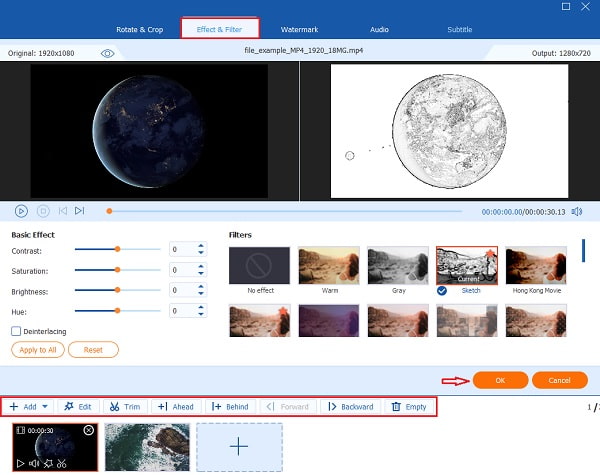
Využít nastavení importovat skladby a používat je jako hudbu na pozadí. Chcete-li přidat, klepněte na nabídku rozevíracího seznamu a klepněte na přidat a poté kliknutím na zvukovou stopu vyberte a zahrňte je do programu.
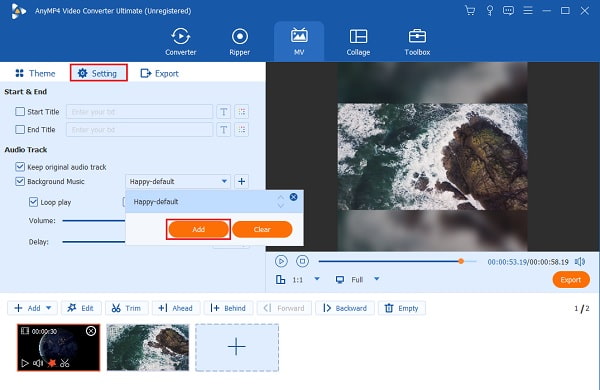
Chcete-li dokončit hudební video, přejděte na Vývoz. Klikněte na rozbalovací nabídku na straně Formát vyberte požadovaný výstupní formát. MP4 je nejlepší volba. Toto je dnes jeden z populárních formátů. Pokud jste s úpravami hotovi, stiskněte Datum Export. Hudební video se poté automaticky uloží do vašeho PC. Zavřete program a začněte sledovat nově vytvořené hudební video. Můžete také použít tento software vytvořit prezentaci s hudbou.
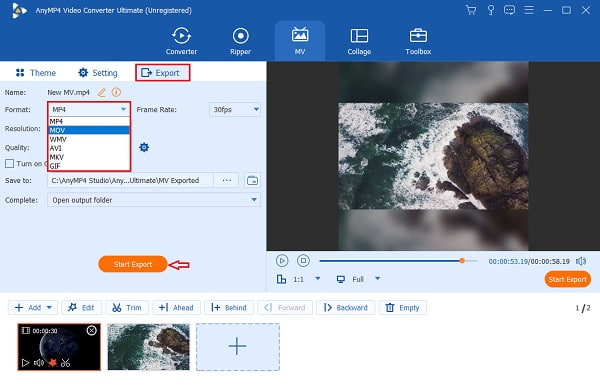
Clideo je online aplikace, kterou můžete použít pro rychlou úpravu videa. Tento webový nástroj můžete použít k získání zkušeností s tvorbou a tvorbou videí. Tento nástroj obsahuje základní editační nástroje, jako je oříznutí, změna velikosti, otočení a sloučení videí. Můžete také přidat texty a hudbu, které odpovídají vašemu videu a dodají mu jedinečnost. Mezi další funkce patří Meme Maker, Video Cutter a Video Compressor.
Kromě toho je dobrá věc na Clideo, že jej nemusíte stahovat, abyste jej mohli používat. Ale to je také nevýhoda, protože musíte být neustále připojeni k internetu. Přesto je používání Clideo bezpečné, protože nabízí standardní bezpečnostní funkce pro ochranu osobních údajů. Použijte níže uvedený průvodce, jak vytvořit video s hudbou pomocí Clideo.
Přejděte na oficiální stránku Clideo a začněte upravovat video. Použijte Vyrobce videa funkce a klepněte na Vyberte soubory tlačítko pro nahrání videí. Můžete nahrávat z Disku Google, Dropboxu a složek se soubory v počítači. Vyberte jedno video a počkejte, až se nahraje.
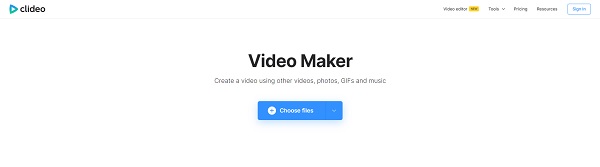
Uživatelské rozhraní Clideo je jednoduché. Existují možnosti pro přidání dalších videosouborů, úpravu poměru stran a přidání hudby na pozadí. Klikněte Přidat zvuk pro import skladeb z Disku Google, Dropboxu a složek souborů.
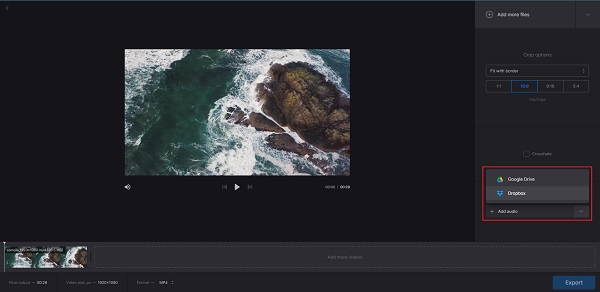
Po nahrání hudby klikněte Oříznout zvuk zkrátit hudbu vhodnou pro video. Můžete si vybrat, kterou část hudby použijete jako hudbu na pozadí. Klepněte na Hlasitost tlačítko pro nastavení zvukové stopy a hlasitosti zvuku videa podle vašich preferencí.
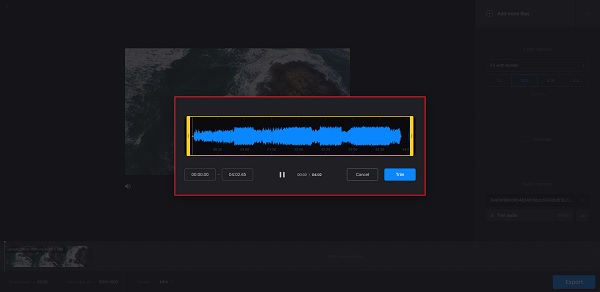
Chcete-li video dokončit, vyberte konečný výstupní formát, jako je MP4, 3GP, AVI atd. Poté klikněte na Vývoz tlačítko pro export videa. Poté si jej můžete stáhnout a uložit do počítače.
iMovie je všestranná aplikace určená výhradně pro Apple, která se věnuje tvorbě a úpravám videa. Můžete si jej stáhnout a používat na jakémkoli zařízení Apple, jako je iPhone, iPad a počítače Mac. To je mimochodem zdarma. Používání iMovie je stejné jako u jiných aplikací pro úpravu videa. Získáte nástroje pro tvorbu a úpravu videa, jako jsou přechodové efekty, filtry, titulky, texty a přidání zvukové hudby jako pozadí. Je to životaschopný nástroj pro tvorbu hudebních videí. Nebudete mít potíže s integrací hudby, protože podporuje iTunes a Apple Music. V aplikaci jsou k dispozici také bezplatné zvukové stopy. Níže je pro vás průvodce, jak vytvořit hudební video na iPhone pomocí iMovie.
stáhněte vyrobce videa na vašem iPhone v Apple App Store. Otevřete iMovie a vyberte možnost Film začít vytvářet hudební video.
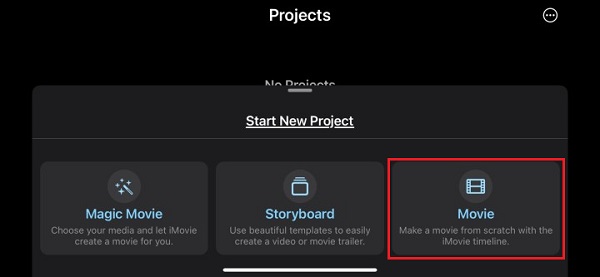
iMovie otevře vaši knihovnu fotografií, takže si můžete vybrat libovolné video, které chcete upravit. Klepněte na video nebo videa a poté klepněte Vytvořit film přesunout na pracovní plochu iMovie.
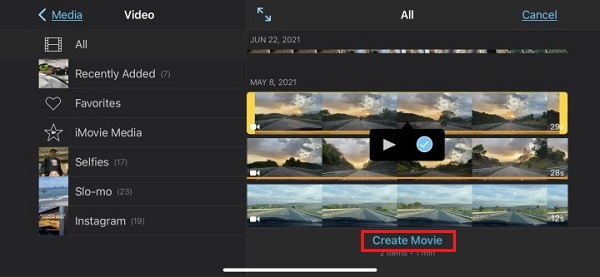
Klepněte na tlačítko Plus zobrazíte další možnosti, které můžete použít, jako je přidání dalších videí a fotografií, změna pozadí, vložení komentáře a přidání zvuku. Klepněte Audio přidat písničky.
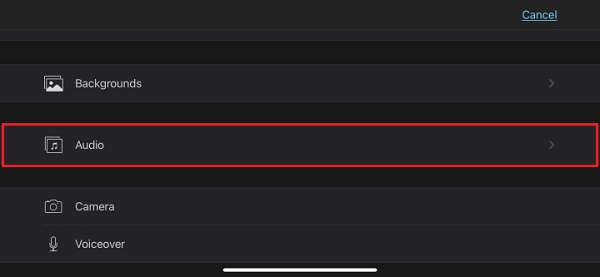
Na Audio máte na výběr ze tří možností: Zvukové stopy, Moje hudba a Zvukové efekty. Pokud na iPhonu nemáte hudbu, můžete skladby používat dál Soundtracky, které jsou zdarma k použití. Vyberte hudbu, která se vám líbí a která bude automaticky zahrnuta do časové osy videa.
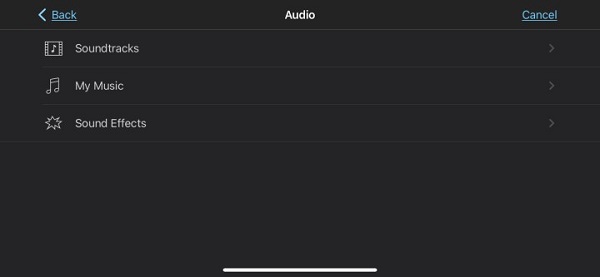
Před ukončením programu si přehrajte video a zjistěte, zda je to požadovaný výsledek. Klepněte Hotovo pro uložení projektu hudebního videa. Video si můžete uložit do své knihovny fotografií nebo jej sdílet na platformách sociálních médií, jako je Facebook, TikTok a Instagram.
Přidává bezplatná verze Clideo do videí, která vytvoříte, vodoznaky?
Ve videích, která vytvoříte pomocí bezplatné verze Clideo, jsou bohužel přítomny vodoznaky. Vodoznak můžete odstranit, pokud využijete prémiovou verzi, kterou nabízí.
Co je lepší pro tvorbu hudebního videa, počítač nebo smartphone?
Smartphony jsou skvělé díky své přenositelnosti a rozsáhlým aplikacím, které si můžete stáhnout, ale ve srovnání s počítači jim chybí výkon na to, aby spouštěly aplikace dostatečně dlouho. Jsou také napájeny baterií, mají menší obrazovku a mají méně funkcí. Počítače jsou zkrátka pro tvorbu hudebních videí lepší.
Jak dlouho by mělo hudební video trvat?
Doporučená doba trvání hudebního videa je přibližně 2 minuty. Delší videa jsou v pořádku, pokud jsou přesvědčivá pro vaše diváky.
Užili jste si čtení o jak udělat hudební video jen s vámi pomocí počítače nebo iPhonu? Je příjemné to udělat, zvláště se správným programem, který usnadňuje úpravy. Video Converter Ultimate je skutečně jedním z nejlepších programů, které můžete použít k vytváření hudebních videí doma. Bez ohledu na to, zda se jedná o bezplatnou verzi nebo ne, můžete při jejím používání stále dosáhnout skvělých výsledků. Vytvořte si své vlastní hudební video a zveřejněte ho na svých účtech na sociálních sítích. Doufáme, že brzy uvidíme videa, která vytváříte.
Více Reading
Top 4 aplikace pro tvorbu videa pro Android/iOS, které musíte vyzkoušet [2024]
Vyzkoušejte tyto úžasné bezplatné aplikace pro tvorbu videa, které si můžete stáhnout do svého mobilního telefonu. Aplikace zahrnuté v tomto příspěvku vám pomohou vytvořit kreativní videa bez potíží.
3 nejlepší způsoby, jak snadno vytvořit video s obrázky
Buďte informováni o tom, jak vytvořit video z fotografií pomocí nejlepších nástrojů pro PC. Už nikdy nebudete mít problém, když budete potřebovat natáčet videa s obrázky.
Vynikající způsoby, jak vytvořit video na všech platformách
Osvojte si metody, jak vytvořit video pomocí počítače, webového prohlížeče a iPhonu. Přečtěte si celý příspěvek, abyste se dozvěděli více o těchto snadno pochopitelných způsobech.
Konečný průvodce, jak vytvářet trendy videa pro TikTok na PC
Naučte se, jak vytvořit video pro TikTok, které se jistě stane trendem na vašich sociálních sítích. Přečtení tohoto příspěvku vám pomůže stát se úspěšným tvůrcem obsahu.